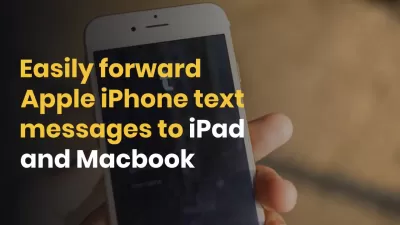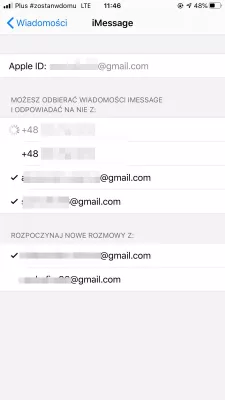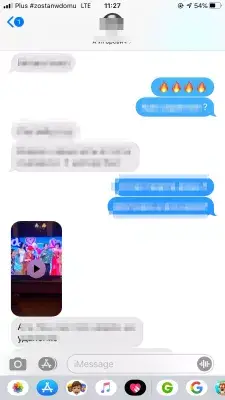Transmiteți cu ușurință mesajele text Apple iPhone către iPad și Macbook
- Redirecționați mesajele text Apple iPhone către iPad
- Cum se face text dintr-un iPad
- Primiți mesaje pe iPad sau Macbook
- Trimiteți mesaje de pe iPad sau MacBook
- Cum se face trimiterea de mesaje text pe iPhone?
- Întrebări Frecvente
- Transmiteți cu ușurință mesajele text Apple iPhone către iPad și Macbook - video
Redirecționați mesajele text Apple iPhone către iPad
De la iOS8, este posibil să utilizați computerul iPad sau Mac pentru a trimite și a primi mesaje text SMS prin accesarea setărilor> mesaje> redirecționarea mesajelor text> selectați numele dispozitivului> introduceți codul.
Apoi, veți putea să utilizați celălalt dispozitiv pentru a trimite și primi mesaje text trimise sau primite pe dispozitivul dvs. Apple iPhone de pe dispozitivul iPad mini, MacBook Pro, Mac mini sau iPad pro.
Cum se face text dintr-un iPad
În primul rând, este important ca ambele dispozitive să fie pornite și să se afle pe aceeași rețea WiFi, iar conexiunea la Internet va fi utilizată pentru a face schimb de date între cele două dispozitive.
De asemenea, ambele trebuie să fie conectate la același cont iMessage.
Pe Apple iPhone, deschideți setările> mesaje> meniul de redirecționare a mesajelor text.
Acest meniu vă va permite ca mesajele text Apple iPhone să fie trimise și primite și pe alte dispozitive conectate la contul dvs. iMessage.
Primiți mesaje pe iPad sau Macbook
În meniul de redirecționare a mesajelor text, vor fi listate dispozitivele Apple disponibile și ar trebui să conțină dispozitivul la care doriți să redirecționați mesajele text.
Porniți dispozitivul pe care doriți să-l utilizați pentru a trimite și primi mesaje text schimbate cu Apple iPhone.
Trimiteți mesaje de pe iPad sau MacBook
Un cod de verificare va apărea pe iPad sau MacBook pe care doriți să vă conectați la mesajele text Apple iPhone.
Introduceți codul în fereastra pop-up care apare pe Apple iPhone pentru a valida operațiunea, deoarece celălalt dispozitiv va avea acces la toate mesajele dvs.
Acum că ați introdus codul corect pe Apple iPhone, veți putea să trimiteți și să primiți mesaje pe celălalt dispozitiv, ca și cum ar fi fost Apple iPhone!
Este o posibilitate excelentă de a păstra legătura fără a avea nevoie să utilizați Apple iPhone în orice moment. Acum puteți scrie text din MacBook-ul dvs. de lucru sau în timp ce jucați un joc pe iPad.
Cum se face trimiterea de mesaje text pe iPhone?
Cum se face trimiterea de mesaje text pe iPhone? To activate text message forwarding on iPhone, go to settings > messages > text message forwarding. There, simply select the devices that you want to be able to send and receive text messages from your iPhone.
Pentru a activa mesajul text care redirecționează iPhone, vi se va solicita să introduceți codul de securitate al dispozitivului pe care va fi activat redirecționarea mesajelor text, deoarece aceasta ar putea fi o problemă serioasă de securitate.
Cum se face trimiterea de mesaje text pe iPhone?Întrebări Frecvente
- Cum pot face mesaje text care transmite iPad?
- Accesați Setări> Mesaje> Redirecționare a mesajelor text> Selectați numele dispozitivului> Introduceți codul. Meniul de redirecționare a mesajelor text va enumera dispozitivele Apple disponibile și ar trebui să conțină dispozitivul la care doriți să transmiteți mesaje text.
- Pot să trimit mesaje text iPhone către mai multe dispozitive simultan?
- Da, puteți transmite mesaje text la mai multe dispozitive simultan. În timpul procesului de configurare, puteți selecta mai multe dispozitive pe care doriți să primiți mesaje transmise, cum ar fi un iPad și un Mac.
- Ce trebuie să faceți dacă trimiterea mesajelor text nu funcționează pe Mac?
- Asigurați -vă că Mac -ul și iPhone -ul dvs. sunt conectate la același cont iCloud și sunt conectate la Internet. Accesați Setări> Mesaje> Redirecționarea mesajelor text și asigurați -vă că redirecționarea este activată pe Mac. Verificați actualizările software pe Mac și iPhone. D.
- Ce metode pot fi utilizate pentru a transfera perfect mesaje text de la un iPhone la un iPad sau MacBook?
- Metodele includ utilizarea sincronizării iCloud, mesajele din caracteristica iCloud sau software-ul terț pentru transferul direct între dispozitive.
Transmiteți cu ușurință mesajele text Apple iPhone către iPad și Macbook

Michel Pinson este un pasionat de călătorii și un creator de conținut. Fuzionând pasiunea pentru educație și explorare, el nu este obținut să împărtășească cunoștințe și să -i inspire pe ceilalți prin captivarea conținutului educațional. Aducerea lumii mai aproape prin împuternicirea persoanelor cu expertiză globală și un sentiment de rătăcire.